发布时间:2017-09-20 14: 13: 29
PDF格式的文件非常适合公司使用,不管是公告还是合同之类的,也有非常多的公司会选择这种格式进行文件存储。不过有的时候会在文件传输方面有一点小困扰,那就是一些PDF文件太大了。
那么该怎么将PDF文件变小一下,并且不会压缩里面的内容呢?今天小编就要为大家介绍一下这方面的内容,在PDF Expert for Mac这款PDF阅读编辑器就可以帮助我们实现将PDF文件变小的功能。
1、打开已经安装好的PDF阅读编辑器和需要变小的PDF文件;
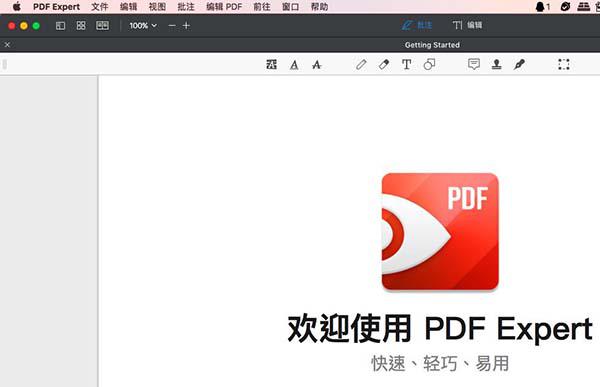
图1:打开PDF Expert for Mac和PDF文件
2、依次点击“文件”→“压缩文件大小”;
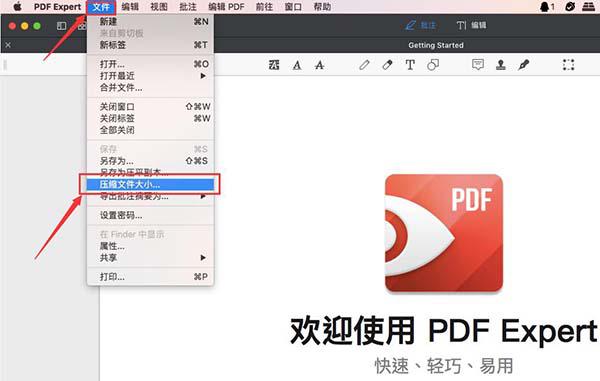
图2:点击压缩文件大小
3、在出现的压缩大小对话框中有三种大小模式供我们选择,分别为低、中、高,如下图3、图4、图5所示,大家可以选择适合自己的大小然后点击另存为;
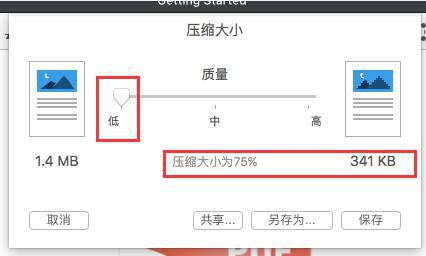
图3:压缩大小——低
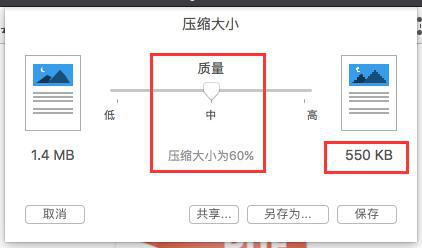
图4:压缩大小——中
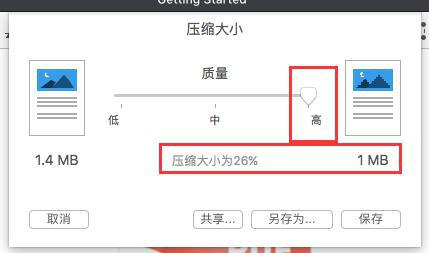
图5:压缩大小——高
4、确定好存储名称和相应的存储位置,然后点击存储;
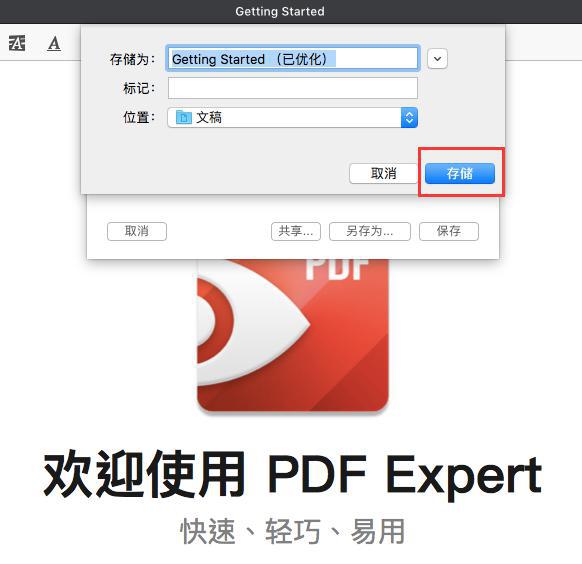
图6:存储已经设置好的PDF文件
5、接下来就可以在存储位置中找到已经优化好的PDF文件了。
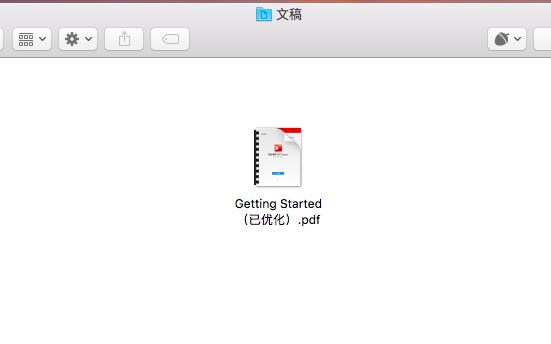
图7:存储位置中已经变小的PDF文件
这样几步我们就可以将原先“体积”比较大的PDF文件变小了,这样不管是进行传输还是存储对我们来讲都是非常有帮助的。
而且操作起来也相当便捷,不管是小白用户还是大神用户都可以使用,适用人群相当广泛。有兴趣的小伙伴们赶紧去中文官网进行PDF Expert for Mac下载使用吧。
更多关于这款PDF阅读编辑器的新鲜资讯和使用教程,可以登录中文官网教程页面进行查询。
本文为原创,转载请标明原址:http://www.pdfexpert.cc/use/pdf-bx.html
展开阅读全文
︾